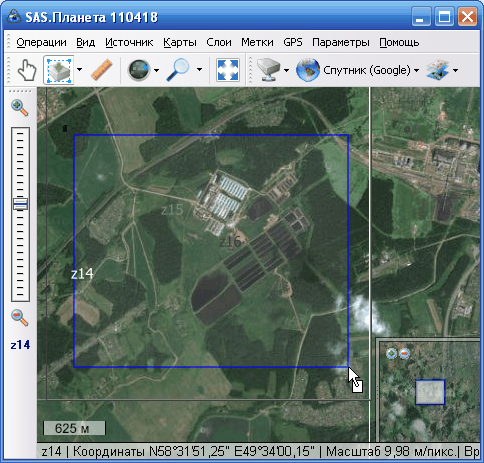Публичная карта | GISFile
Поиск объектов и информации на карте, измерения и навигация
- Базовые карты
- Кадастровая карта
- Поиск
- Линейка
- Проверка обменных файлов
- Навигация
- [email protected]
Картографический сервис GISFile предоставляет пользователям возможность бесплатного использования «Публичной карты».
Для того чтобы открыть карту, необходимо перейти по ссылке
Базовые карты
Базовые карты по содержимому делятся на несколько типов: стандартное представление дорожной карты (Road, StreetMap), карта из спутниковых снимков (Satellite, Aerial), сочетание обычной и спутниковой карты (Hybrid).
OpenStreetMap;
Google Road, Google Satellite, Google Hybrid;
Yandex Map, Yandex Satellite, Yandex Hybrid, Yandex Public;
Bing Road, Bing Aerial.
Кадастровая карта
Дополнительные слои геопространственной информации помогут провести более детальный визуальный анализ территории, получив доступ к таким данным:
Кадастр — слой геопространственной информации, содержащий данные о земельных участках с возможностью получения информации по клику мышкой на участке;
Рельеф — слой геопространственной информации, содержащий данные с рельефом местности сечением 5 метров, а также разработана возможность получения значения высоты для любой точки по координатам на основе данных SRTM (Shuttle radar topographic mission).
Грунты — слой геопространственной информации, содержащий данные о типе грунтов на данной территории;
Геопункты — слой геопространственной информации, содержащий данные о расположении Геодезических пунктов Государственной геодезической сети Украины;
Файлы — слой геопространственной информации, содержащий данные загруженные пользователем во время текущего сеанса. Служит для управления отображением данных с загруженных файлов.
Wiki Map — слой геопространственной информации, содержащий данные загружаемые с географической онлайновой энциклопедии Wikimapia.
Отобразив один из вышеперечисленных интерактывных слоев Вы можете кликнуть левой кнопкой для получения более детальной информации. Для кадастровой карты — кадастровый номер, тип собственности, целевое назначение, площадь земельного участка. Для карты рельефа — значения долготы и широты в системе координат WGS84, высота относительно уровня моря.
Поиск объектов на карте
После настройки отображения карты Вы можете воспользоваться функцией поиска объектов или мест на карте используя различные службы:
Кадастровая карта — поиск местоположения земельного участка по его номеру;
Google — поиск объектов или мест в базе данных Google Maps;
OpenStreetMap — поиск объектов или мест в базе данных OpenStreetMap;
IP — поиск местоположения узла компьютерной сети по его сетевому адресу.
class=»leads gfsel»>
Для выполнения поиска выберите необходимую службу и впишите поисковый запрос в поле справа. Во время ввода система автоматически выведет подходящие варианты под Ваш поисковый запрос, кликните левой кнопкой мышки по тому, который подходит Вам и система отметит это место на карте маркером. Для того, чтобы скрыть предложенные варианты, кликните по крестику в правом верхнем углу поисковой панели.
Во время ввода система автоматически выведет подходящие варианты под Ваш поисковый запрос, кликните левой кнопкой мышки по тому, который подходит Вам и система отметит это место на карте маркером. Для того, чтобы скрыть предложенные варианты, кликните по крестику в правом верхнем углу поисковой панели.
Измерения на карте
Для измерения площади и расстояния на карте используйте инструмент «Линейка». Для активации инструмента кликните левой кнопкой мишки по иконке с изображением линейки в левом верхнем углу карты.
Для измерения расстояния, кликните левой кнопкой мышки по точке откуда Вы хотите начать измерение, затем кликните по другой для отображения расстояния между ними.
Для измерения периметра и площади земельного участка или другого объекта, выберите левой кнопкой мышки угловые точки участка так, чтобы линии соединяющее их не пересекались. После того, как Вы выберете три точки, система будет автоматически расчитывать площадь для фигуры, образованной отмеченными точками.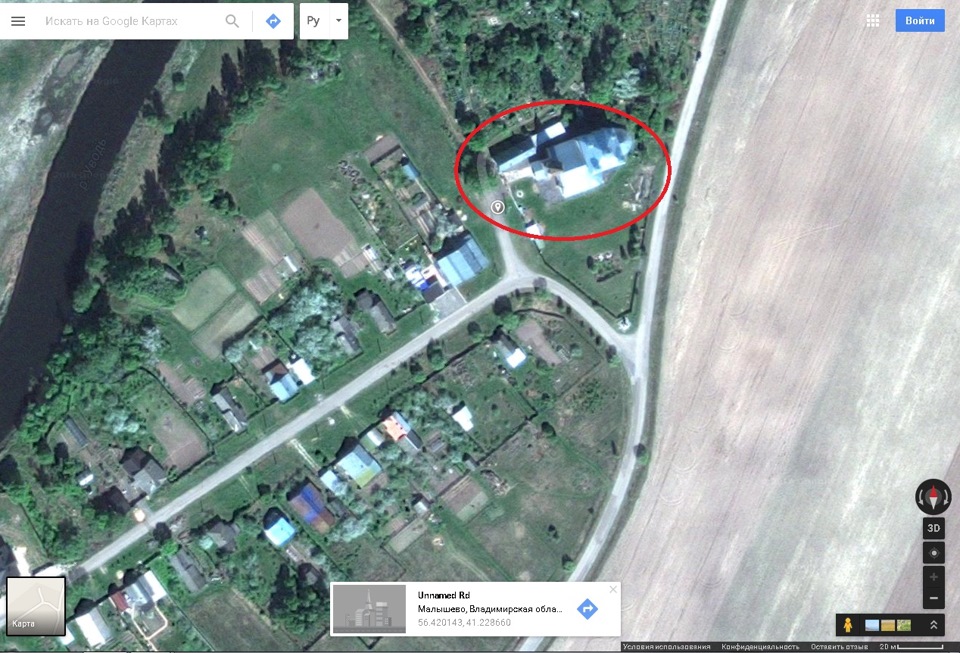 Завершите выбор точек для получения точного значения площади. Значения периметра и площади будут отображаться в поле рядом с курсором.
Завершите выбор точек для получения точного значения площади. Значения периметра и площади будут отображаться в поле рядом с курсором.
Для удаления последней отмеченной точки, кликните по кнопке «Удалить последнюю точку» в поле возле иконки инструмента «Линейка». Для отмены измерений кликните по кнопке «Отменить».
Проверка обменных файлов IN4, XML
Для визуальной проверки наложения обменных файлов кадастровой информации разработана возможность загрузки и отображения данных из обменных файлов в форматах XML и IN4, а так же других типов файлов с пространственными данными KMZ, KML, GeoJSON, GPX, CSV.
Для загрузки файлов кликните левой кнопкой мышки по иконке «Загрузить файл» с изображением файловой папки в левой части экрана, после чего выберите файл для загрузки. В Google Chrome и Mozilla Firefox включен режим выбора и отображения группы файлов. Для отображения загруженных данных должен быть выбран дополнительный слой «Файлы» (выбран по умолчанию). Проверить это можно кликнув левой кнопкой мыши по иконке с изображением слоев в правом верхнем углу.
Проверить это можно кликнув левой кнопкой мыши по иконке с изображением слоев в правом верхнем углу.
Для обменных файлов IN4, XML отображаются кварталы, участки, угодья и направления смежеств. При нажатии на полигон отображаются все дескрипторы описывающие блок информации.
Навигация и определение оптимального маршрута
Для определения оптимального автомобильного маршрута, кликните правой кнопкой мышки в точке начала маршрута и выберите «Начать маршрут тут», а затем в конечной точке кликните правой кнопкой мышки и выберите «Завершить маршрут тут». Система автоматически построит оптимальный маршрут.
Для добавления промежуточного пункта, кликните левой кнопкой мышки по траектории проложенного маршрута, после чего должен создаться промежуточный пункт. Перетяните его в то место на карте, через которое Вам нужно проехать по пути между двумя пунктами. Маршрут будет перестроен автоматически.
Добавлять и редактировать пункты маршрута, менять направление можно в окне навигации.
Для определения своего местоположения воспользуйтесь функцией «Где я?», кликнув левой кнопкой мышки на соответствующую иконку в левой части экрана, после чего система автоматически определит Ваше местоположение на карте.
Инструкция по работе с картами на сайте
Оглавление
- 1. Введение
2. Организация картографических проектов, доступ к картам
3. Элементы пользовательского интерфейса управления картами
- 3.1. Окно карты
3.2. Навигация по карте
3.
 3. Координатная сетка
3. Координатная сетка3.4. Координаты центра карты
3.5. Ссылка на карту
3.6. Измерения и рисование
3.7. Быстрая загрузка объектов из файла
3.8. Поиск по адресам и названиям по топокарте
- 4.1. Получение информации о слое
4.2. Идентификация объектов в слое
- 5.1. Оперативная и архивная информация о пожарах
5.2. Слой ООПТ России
5.3. Потери лесопокрытой площади (GFW Tree Loss)
5.4. Оперативная и архивная спутниковая съемка
1. Введение
Карты на сайте предназначены прежде всего для определения границ ВПЦ и их сопоставления с лесохозяйственными границами, а также для мониторинга состояния ВПЦ. Карты работают на платформе GeoMixer, разрабатываемой ИТЦ «СканЭкс», с дополнительными модулями, подготовленными WWF специально для сайта по ЛВПЦ. На сайте представлены данные из различных источников, информация о них доступна в описании отдельных слоев.
2. Организация картографических проектов, доступ к картам
Организация картографических проектов, доступ к картам
На сайте по ЛВПЦ есть два основных типа картографических проектов:
Карта ЛВПЦ всей России. Содержит только те ЛВПЦ, информация по которым есть по всей территории страны. Это в основном ЛВПЦ национального или международного уровня – малонарушенные лесные территории, ключевые орнитологические территории, мировые центры разнообразия растительности, водно-болотные угодья международного значения, особо охраняемые природные территории (ООПТ) и др. Этот проект можно использовать для поиска наиболее важных ЛВПЦ, оценки ситуации в целом по стране, а также в тех случаях, когда по данному субъекту РФ нет более подробной информации.
Отдельные проекты по субъектам РФ. Такой проект создается, если по данному субъекту РФ есть более подробная информация, чем представлена на карте по всей России. Это касается наличия других типов ЛВПЦ, в том числе регионального и местного уровней, а также наличия более подробной лесохозяйственной информации (квартальных сеток и др.
 ).
).
Если по интересующей территории есть региональный проект, то следует использовать его, так как вся информация, приведенная на общей карте ЛВПЦ России, присутствует и в региональном проекте, но также добавлена и новая.
Перейти к списку доступных картографических проектов можно через ссылку «Карты» (1) в главном меню, или кликнув на кнопку «Карты ЛВПЦ» (2) на панели быстрого доступа главной страницы сайта.
По этой ссылке доступен перечень региональных проектов, например, по Республике Карелия (1). Также, по ссылке «Россия» доступен общий проект по ЛВПЦ России (2), к нему можно перейти и по ссылке «Карта ЛВПЦ России» (3), которая присутствует в правом блоке на страницах большинства материалов на сайте.
Кроме того, к региональным картам (при их наличии), можно перейти со страниц региональных разделов в блоке «Карты региона».
3. Элементы пользовательского интерфейса управления картами
Страница пользовательского интерфейса GeoMixer состоит из следующих основных функциональных разделов:
(1) — окно карты, которое обеспечивает визуализацию пространственных данных в виде интерактивной карты. Также окно карты содержит различные интерфейсные элементы для управления картой в целом
Также окно карты содержит различные интерфейсные элементы для управления картой в целом
(2) — левая панель, здесь размещается дерево слоев, то есть список объектов, которые будут отображаться в окне карты, с возможностью включения и отключения их отображения, вывода информации об этих объектах
(3) – меню, предоставляет возможность осуществления дополнительных операций с картами, получения справки, подключения сервисов, и др.
(4) — строка поиска позволяет задавать поисковые запросы по векторным слоям проекта и адресной базе данных.
3.1. Окно карты
В левом верхнем углу окна карты располагается панель инструментов, включающая, в том числе следующее:
(1) – кнопка, включающая скрытие/отображение всех инструментов в окне карты
(2) – кнопка печати карты
(3) – отображение координатной сетки в окне карты (см. также раздел 3.3)
(4) – Кнопки формирования ссылок на текущее состояние карты и размещение ссылок на карту в других приложениях
(5) – масштабирование карты
(6) – управление прозрачностью растровых слоев
(7) – инструменты рисования новых объектов на карте и загрузки дополнительных слоев пользователем
В левом нижнем углу находится кнопка выбора подложек. Среди подложек могут быть общегеографические карты, покрытие из космоснимков, тематические карты, “гибрид” (покрытие из космических снимков в наложенными подписями) и т.д. По умолчанию в проектах на сайте ЛВПЦ обычно используется подложка «Рельеф», но пользователь может выбрать любую другую доступную подложку, которая больше подходит для его целей.
Среди подложек могут быть общегеографические карты, покрытие из космоснимков, тематические карты, “гибрид” (покрытие из космических снимков в наложенными подписями) и т.д. По умолчанию в проектах на сайте ЛВПЦ обычно используется подложка «Рельеф», но пользователь может выбрать любую другую доступную подложку, которая больше подходит для его целей.
В правом нижнем углу окна карты выводится масштабная линейка и координаты центра карты.
3.2. Навигация по карте
Навигация по карте может осуществляться несколькими способами:
- Режим перемещения карты (включен по умолчанию). Для перемещения перетаскивайте карту курсором при нажатой клавише мыши.
- Режим зуммирования к выделенной области. Для приближения и удаления используйте колесико мыши или кнопки «+» и «–» на масштабной линейке.
- Можно перемещаться по карте при помощи стрелок направления на клавиатуре.
3.3. Координатная сетка
Для координатной сетки можно настроить цвет линий и шаг сетки.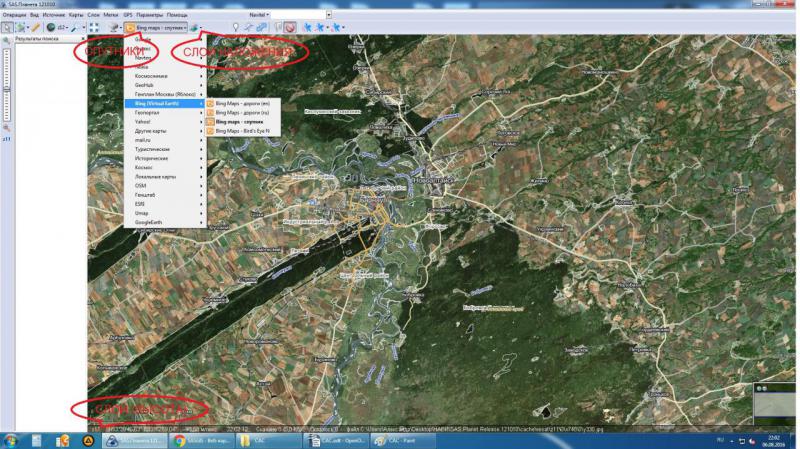 Для настройки этих параметров нужно кликнуть на значок “Настройка координатной сетки” во вкладке “Координатная сетка”, которая появляется в левой панели, если координатная сетка включена.
Для настройки этих параметров нужно кликнуть на значок “Настройка координатной сетки” во вкладке “Координатная сетка”, которая появляется в левой панели, если координатная сетка включена.
3.4. Координаты центра карты
В правом нижнем углу видны текущие координаты центра карты (точка центра карты выделена “крестиком”). Если кликнуть на координаты, то их можно скопировать в буфер обмена. При помощи значка можно изменить формат координат. Координаты карты могут быть представлены в следующих форматах:
- в географических градусах ( DD.MM.SS или DD.DDDDD)
- в метрах проекции Word Mercator (EPSG:3395)
- в метрах проекции Web Mercator (EPSG:3857)
3.5. Ссылка на карту
Для того, чтобы сохранить текущее состояние карты, нажмите на кнопку «Ссылка на карту» или «Поделиться»
Далее сформированную ссылку можно скопировать и отправить, а также (при нажатии на кнопку «Поделиться») сразу отправить ее через социальные сети (ВКонтакте, Фейсбук, Твиттер). Данная ссылка сохраняет положение карты, текущий зум, настройки слоев (включены/отключены), включая отображение космических снимков и данных Global Forest Watch, а также нарисованные пользователем объекты. Вы можете отправить эту ссылку другим, чтобы при переходе по ней они увидели на карте то же самое, что видите вы в момент нажатия на кнопку «Поделиться».
Данная ссылка сохраняет положение карты, текущий зум, настройки слоев (включены/отключены), включая отображение космических снимков и данных Global Forest Watch, а также нарисованные пользователем объекты. Вы можете отправить эту ссылку другим, чтобы при переходе по ней они увидели на карте то же самое, что видите вы в момент нажатия на кнопку «Поделиться».
Кроме того, ниже формируется код для вставки карты в сторонние приложения.
3.6. Измерения и рисование
При нажатии на кнопку рисования объектов возможно добавление на карту различных пользовательских объектов – маркеров (точечных объектов), линий или полигонов.
Добавление маркеров. В режиме маркеров: одиночный клик по карте — добавить маркер. Чтобы поставить несколько маркеров, надо зажать “shift” на клавиатуре. Для того, чтобы поставить маркер по заданным координатам, введите значение координат в строке поиска и нажмите “поиск”. Клик по маркеру включает окошко с надписью, повторный клик скрывает надпись. Двойной клик по маркеру — удалить маркер. При клике по маркеру открывается всплывающее текстовое окошко с курсором. Пользователь может добавить простой текст или применить html-разметку, например, поставить ссылку.
Двойной клик по маркеру — удалить маркер. При клике по маркеру открывается всплывающее текстовое окошко с курсором. Пользователь может добавить простой текст или применить html-разметку, например, поставить ссылку.
Измерение расстояний и рисование линий. Для того, чтобы измерить расстояние, выберите инструмент «линия». В режиме «линия»: одиночный клик ставит начальную точку и вершины ломаной линии, двойной клик завершает ломаную линию. Клик на линию добавляет вершину. Расстояние отображается в левой панели или во всплывающей подсказке при наведении мышки на вершины линии.
Измерения площадей и рисование полигонов. В режиме «полигон»: одиночный клик ставит вершину многоугольника, двойной клик замыкает контур многоугольника. Клик на линию добавляет вершину. Двойной клик по точке удаляет вершину. Данные о площади объекта можно увидеть в левой панели.
Также все добавленные объекты можно удалять, нажимая крестик справа от названия каждого объекта, а все добавленные объекты одного типа можно удалить, нажав ссылку «Очистить» снизу от списка объектов.
Все добавленные объекты также можно скачать к себе на компьютер в виде файла (форматы shp, geojson, gpx, csv) при нажатии ссылки «Скачать» ниже описания каждого объекта.
До сохранения своих объектов не обновляйте страницу карты, иначе ваши объекты исчезнут! |
3.7. Быстрая загрузка объектов из файла
На карту могут быть добавлены «на лету» векторные слои небольшого размера, до 100 кб (формат: SHP, TAB, KML/KMZ, в системе координат WGS 84). Для этого на панели инструментов нажмите иконку “Загрузить файл”. Слева появится меню загрузки. Загрузите файл или архив (если векторный слой состоит из нескольких файлов). Вслед за тем пользователь может редактировать загруженный слой, используя инструменты линий, полигонов и маркеров.
3.8. Поиск по адресам и названиям по топокарте
Чтобы найти интересующий объект на карте, у которого есть название (регион, город, река и т.д.) можно воспользоваться поиском. Для этого введите название в строке поиска справа вверху карты и нажмите Enter. В таблице содержания слоев отобразятся все найденные по названию объекты на карте. Чтобы скрыть это меню, нажмите крестик.
Для этого введите название в строке поиска справа вверху карты и нажмите Enter. В таблице содержания слоев отобразятся все найденные по названию объекты на карте. Чтобы скрыть это меню, нажмите крестик.
4. Дерево слоев, управление отображением слоев
Отображение каждого слоя в дереве слоев можно включать/отключать, ставя галочку напротив названия слоя (1).
Слои также могут быть сгруппированы в группы. Названия групп слоев отображается в дереве слоев жирным шрифтом (2). Отмечая галочкой группу слоев, можно включать/отключать отображение всей группы. Также, список слоев внутри группы может быть свернут/развернут при клике на стрелку-треугольник слева от названия группы. Однако, отображением каждого слоя в группе можно управлять и отдельно (3).
Стиль слоя для векторных слоев (цвет контура и заливки, толщина контура, вид заливки, прозрачность и т.д.) отображается условным значком слева от названия слоя. В том случае, если слой имеет несколько стилей (для разных типов данных), то его можно увидеть, развернув надпись «Стили слоя» снизу от названия слоя, нажав на стрелку-треугольник возле надписи (4).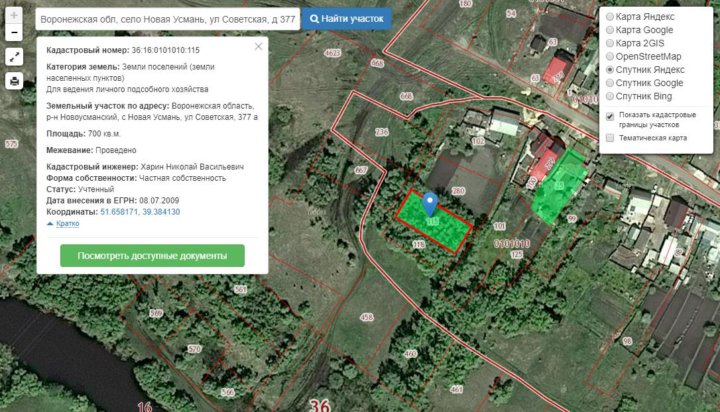
| Слои отображаются в том же порядке, в котором они обозначены в дереве слоев. Поэтому, в некоторых случаях, объекты в слое, расположенном «сверху» в дереве слоев, могут перекрывать объекты в слоях ниже, и они могут быть не видны. Поэтому, чтобы точно увидеть все объекты, стоит включать площадные слои по очереди. |
Обратите внимание, что каждый из слоев имеет объем, соответственно, для загрузки каждого из слоев нужно время, и они занимают место в оперативной памяти компьютера. Соответственно, для ускорения работы стоит отключать ненужные в данный момент слои. |
4.1. Получение информации о слое
Чтобы получить информацию о слое (если она доступна), нужно нажать на символ “i” справа от названия слоя. В информации о слое может быть обозначен источник данных, авторство, наличие лицензии, описание методики, актуальность, ссылка на скачивание слоя, легенда для растровых слоев и др.
4.2. Идентификация объектов в слое
Чтобы получить информацию об отдельном объекте в слое в окне карты, нужно кликнуть на нем мышкой. Для векторных объектов при наведении на них мыши вид курсора меняется со стрелки на «руку» и подсвечивается контур объекта. Чтобы закрыть окно информации об объекте можно кликнуть на крестик в правом верхнем углу окна или кликнуть мышкой на любом другом месте окна карты. Также идентификация доступна для некоторых слоев, подключаемых через протокол WMS>, например, ООПТ России.
В случае, если несколько объектов в разных векторных слоях накладываются друг на друга, идентификация будет выдать информацию об объектах в том слое, который расположен сверху в списке в дереве слоев. Чтобы увидеть информацию об объектах в других слоях, нужно отключить видимость слоев, расположенных выше. |
Для слоев, подключаемых через протокол WMS, например, ООПТ России, вид курсора не меняется при наведении на объект (контур ООПТ) и контур объекта не подсвечивается. |
5. Типы слоев на картах
На картах сайта ЛВПЦ представлены следующие основные типы слоев: (1) – оперативная информация о пожарах (2) – граница субъекта РФ для региональных проектов (3) – лесохозяйственные границы, в том числе граница лесничеств, участковых лесничеств, лесных кварталов, защитных лесов, арендованных лесных участков, FSC-сертифицированных аренд и др. (4) – ЛВПЦ национального уровня, в том числе малонарушенные лесные территории, ключевые орнитологические территории, мировые центры разнообразия растительности, водно-болотные угодья международного значения и др. (5) – ЛВПЦ регионального уровня, например, малонарушенные лесные массивы (МЛМ), места обитания редких видов, нерестоохранные полосы, редкие лесные экосистемы и др. (6) – ООПТ России (7) – различные подложки, содержащие вспомогательную информацию, полезную для анализа ЛВПЦ и мониторинга их состояния, в том числе динамику лесопокрытой площади, кадастровые сведения, карты растительности, оперативную спутниковую съемку и др. Ниже приводится более подробная информация о некоторых из слоев. |
5.1. Оперативная и архивная информация о пожарах
По умолчанию, на карте показывается оперативная информация о пожарах, за последние сутки. Кроме того, можно получить архивную информацию за определенный период. Для этого нужно кликнуть мышью на диапазоне дат и в появившемся календаре задать нужную начальную и конечную дату.
Для каждого контура пожара можно получить информацию, в том числе дату, количество термоточек, площадь.
5.2. Слой ООПТ России
Данные по ООПТ России поступают на карты сайте по ЛВПЦ из информационно-аналитической системы «Особо охраняемые природные территории России» (ИАС «ООПТ РФ»). Легенда слоя доступна по ссылке
http://hcvf.ru/data/oopt_leg.png. При зумах до 9 показываются только ООПТ федерального значения в виде контуров без заливки, а от 10 до 21 – также региональные и местные ООПТ, в виде контуров со штриховкой. На зумах от 11 также выводятся названия ООПТ.
Легенда слоя доступна по ссылке
http://hcvf.ru/data/oopt_leg.png. При зумах до 9 показываются только ООПТ федерального значения в виде контуров без заливки, а от 10 до 21 – также региональные и местные ООПТ, в виде контуров со штриховкой. На зумах от 11 также выводятся названия ООПТ.
При клике на объекте слоя ООПТ можно получить краткую информацию, в том числе статус, категорию, значение, название и площадь ООПТ. Более подробную информацию можно получить при клике по ссылке «Подробнее» в окне информации, которая вдет на описание данной ООПТ в ИАС «ООПТ РФ».
5.3. Потери лесопокрытой площади (GFW Tree Loss)
Лаборатория Global Land Analysis and Discovery Университета Мэриленд предоставляет доступ к глобальному покрытию потерь лесопокрытой площади с 2000 года. Эти данные основываются на анализе космических снимков, но более наглядны и удобны для анализа больших территорий. На сайте ЛВПЦ есть также возможность просматривать эти данные за определенный временной диапазон. Для этого, при включении слоя «Потери лесопокрытой площади» в правом нижнем углу окна карты появляется слайдер, на котором, двигая ползунки, можно выбрать любой период в пределах доступного диапазона.
Для этого, при включении слоя «Потери лесопокрытой площади» в правом нижнем углу окна карты появляется слайдер, на котором, двигая ползунки, можно выбрать любой период в пределах доступного диапазона.
5.4. Оперативная и архивная спутниковая съемка
Для более точного анализа изменения растительного покрова на сайте ЛВПЦ есть возможность подключить отображение спутниковых снимков со спутников Landsat 8 и Sentinel 2. Для этого нужно включить видимость слоя «RC_Landsat-8_753» или «RC_Sentinel-2_432». При этом внизу экрана появится таймлайн, на котором можно выбирать снимки за нужные даты. Отображение снимков доступно для зумов от 8 и выше.
Доступные для данного участка (который отображается в окне карты) снимки показаны на таймлайне серыми точками (1). Даты на таймлайне можно сдвигать, зажав правую кнопку мыши и масштабировать, вращая колесо мыши. Выдрать снимок за конкретную дату можно кликнув на нужной точке. Выбранный снимок выделяется изменением цвета точки на голубой (2). Также можно перебирать последовательно все доступные снимки кликая на стрелки (4). Кроме того, можно отобрать для дальнейшего анализа несколько подходящих снимков, кликнув на звездочку (5). Отмеченный снимок выделятся красной точкой и точка перемещается выше (3). Также можно отфильтровать снимки по облачности (максимальному проценту покрытия снимка облаками) (7).
Также можно перебирать последовательно все доступные снимки кликая на стрелки (4). Кроме того, можно отобрать для дальнейшего анализа несколько подходящих снимков, кликнув на звездочку (5). Отмеченный снимок выделятся красной точкой и точка перемещается выше (3). Также можно отфильтровать снимки по облачности (максимальному проценту покрытия снимка облаками) (7).
Создание наложенных изображений в Google Планета Земля для ПК – Google Earth Outreach
Создание наложенных изображений в Google Планета Земля для настольных ПК
Содержание учебного пособия
Предпосылки
Начнем!
Добавить наложение изображения
Обсуждение и обратная связь
Что дальше
Предварительные условия
- Навыки программирования абсолютно не нужны!
- В апреле 2017 года была выпущена веб-версия Google Планета Земля, которая помещает Планету Земля в браузер.
 Однако для работы с этим руководством вам понадобится программа Планета Земля для рабочего стола, установленная на вашем компьютере. Скачать последнюю версию здесь.
Однако для работы с этим руководством вам понадобится программа Планета Земля для рабочего стола, установленная на вашем компьютере. Скачать последнюю версию здесь.
Начнем!
Откройте Google Планета Земля.
Приблизьтесь к области, на которую вы хотите наложить карту. Для этого примера выполните поиск по запросу «Национальный парк Глейшер, США». Google Планета Земля автоматически приблизит вас к району национального парка Глейшер.
При желании вы можете включить слой Parks/ Recreation Areas , который может помочь вам найти Национальный парк Глейшер. Для этого перейдите на панель «Слои» в левой части Google Планета Земля, разверните папку Еще и установите флажок рядом с Парки/Зоны отдыха .
Найдите панель инструментов и меню «Добавить».
Теперь добавим наложения!
Добавить наложение изображения
Нажмите кнопку Добавить наложение изображения , чтобы добавить новое наложение изображения.
 Появится диалоговое окно New Image Overlay , и на Земле появится зеленый контур.
Появится диалоговое окно New Image Overlay , и на Земле появится зеленый контур.В диалоговом окне Новое наложение изображения введите имя наложения изображения в поле Имя . В этом примере мы набрали «Карта национального парка Глейшер».
Скопируйте и вставьте ссылку ниже в Ссылка на поле или нажмите «Обзор…» и найдите изображение, которое нужно добавить, на локальном жестком диске. В этом примере мы будем использовать следующий URL-адрес из Интернета:
.http://upload.wikimedia.org/wikipedia/commons/3/31/Map_of_Glacier_National_Park.jpgПереместите ползунок «Прозрачность» влево, чтобы сделать изображение немного прозрачным, что поможет вам разместить изображение в правильном месте. Используйте границы парка, чтобы совместить границы парка на карте с границами в Google Планета Земля.
Используйте маркер в центре перекрестия, чтобы переместить накладываемое изображение на глобус и расположить его в нужном месте.

Используйте треугольный маркер слева, чтобы повернуть изображение для лучшего размещения.
Используйте любую из угловых или боковых опор, чтобы растянуть или наклонить выбранный угол или сторону. Если вы нажмете клавишу Shift при выборе этого маркера, изображение масштабируется от центра.
Нажмите OK , когда вы закончите. Карта теперь отображается на панели «Метки», и ее можно сохранить в файле KML вместе с другими созданными вами данными проекта Google Планета Земля.
Обсуждение и обратная связь
Есть вопросы по этому руководству? Хотите оставить отзыв? Посетите справочное сообщество Google Планета Земля, чтобы обсудить его с другими.
Что дальше
Просмотреть все руководства.
Географическая привязка и оцифровка отсканированных карт или аэрофотоснимков в Google Earth
В этом справочном руководстве описывается процесс географической привязки (географического размещения на поверхности земли) отсканированной карты или аэрофотоснимка и оцифровки их объектов в Google Планета Земля.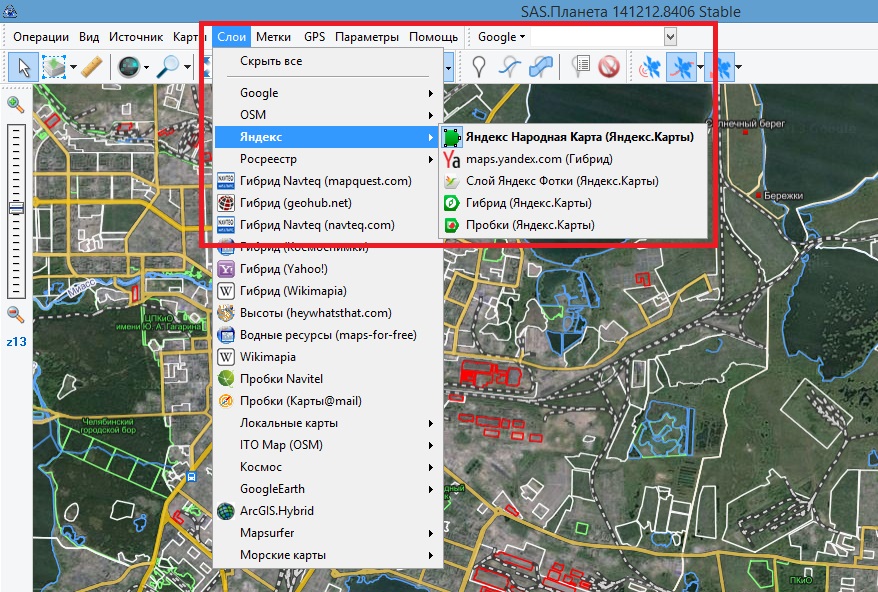
Версия PDF: Пространственная привязка и оцифровка отсканированных карт в Google Earth
Пространственная привязка и оцифровка отсканированных карт в Google Earth
Требования: Установленный Google Earth Desktop и файл изображения (например, JPEG, TIFF) исторической карты или аэрофотоснимка . Google Earth будет использоваться в качестве фона для наложения и оцифровки исторических карт.
Географическая привязка отсканированной карты
Выберите и сохраните отсканированную и оцифрованную карту на локальный диск компьютера и ознакомьтесь с ее географическим положением. Например, это район города, или целая страна, или где-то посередине? Вы можете использовать дорожную карту Онтарио в качестве примера для этого упражнения
.Откройте Google Планета Земля и увеличьте примерное местонахождение древней карты.
В Поместите в оглавление (левая панель) в интерфейсе Google Планета Земля, щелкните правой кнопкой мыши Мои метки и выберите Добавить > Папка.
 Укажите имя папки и нажмите Enter.
Укажите имя папки и нажмите Enter.Выбрав новую папку, щелкните инструмент «Добавить наложение изображения» в строке меню.
В появившемся диалоговом окне введите описательное имя в поле Имя .
В Ссылка введите URL-адрес изображения для наложения или используйте кнопку «Обзор», чтобы найти изображение локально (т. е. изображение, которое вы выбрали на шаге 1).
Измените прозрачность изображения, сдвинув вкладку, чтобы сделать изображение Google видимым под наложением.
Добавьте описание в поле Описание .
Отодвиньте окно «Новое наложение изображения» в сторону, чтобы увидеть программу просмотра Google Планета Земля. Не закрывайте окно, иначе вы не сможете редактировать карту. (Если вы закрыли его, вы можете открыть его снова, щелкнув правой кнопкой мыши новое изображение в папке и выбрав «Свойства».)
Используйте зеленый ромб для поворота, зеленый крестик для изменения положения и зеленые ручки для растягивания наложения, пока оно не совпадет с изображением под ним.
 Это может потребовать небольшой (или большой) настройки, чтобы согласовать детали, и это может никогда не совпадать идеально.
Это может потребовать небольшой (или большой) настройки, чтобы согласовать детали, и это может никогда не совпадать идеально.Когда все необходимые настройки будут выполнены, нажмите кнопку ОК. Изображение можно увидеть в программе просмотра Google Планета Земля, и оно отображается в новой папке в разделе «Мои метки».
Прозрачность изображения можно изменить на лету, выбрав изображение из списка и перетащив ползунок под списком мест.
Оцифровка объектов с карты с географической привязкой
Вы можете создавать пользовательские объекты и сохранять их в ранее созданной папке. Инструменты картирования в верхней части окна просмотра предлагают создание пользовательских функций, таких как точки (метки), линии (пути) и многоугольники.
Добавление пути или полигона
Чтобы добавить линию, щелкните инструмент Добавить путь . Появится диалоговое окно «Новый путь», и курсор изменится на инструмент рисования пути.

Щелкните по пути на изображении, чтобы создать линию (как если бы вы создавали точки для головоломки «Соедини точки»), дважды щелкните по завершению.
Введите имя и описание в соответствующие поля диалогового окна.
Чтобы изменить цвет, выберите вкладку «Стиль », «Цвет », щелкните поле «Цвет» и выберите новый цвет. Нажмите «ОК».
Здесь также можно изменить ширину линии, введя новую толщину линии.
Если вы удовлетворены внесенными изменениями, нажмите OK, чтобы вернуться к вьюеру карт. **Вы всегда можете настроить свойства, щелкнув правой кнопкой мыши путь в таблице содержания и выбрав Свойства в меню.
Чтобы добавить форму многоугольника, щелкните инструмент рисования многоугольника, затем последовательно щелкните углы многоугольника вокруг краев, дважды щелкнув, чтобы закончить фигуру.
Опять же, можно настроить цвет и толщину линии, а также цвет заливки, а имя и описание следует добавить в диалоговое окно «Новый полигон».


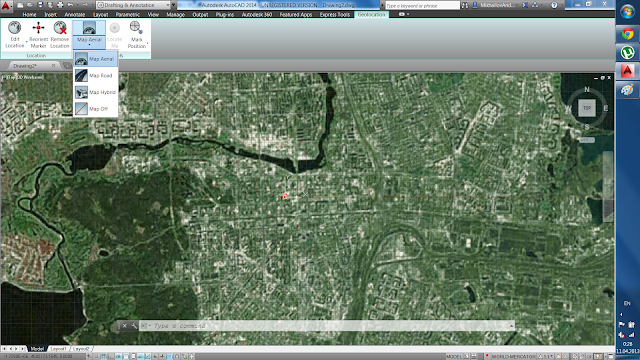 ).
). Несмотря на это, при клике на объект, информация по объекту тоже доступна и выводится в окне идентификации.
Несмотря на это, при клике на объект, информация по объекту тоже доступна и выводится в окне идентификации.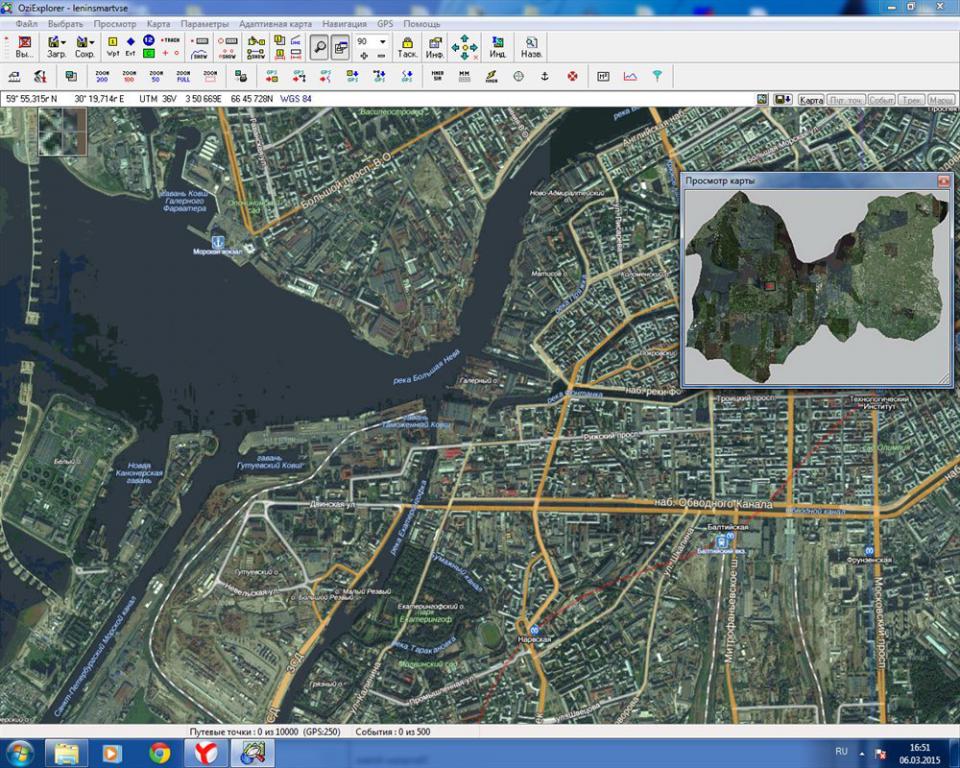
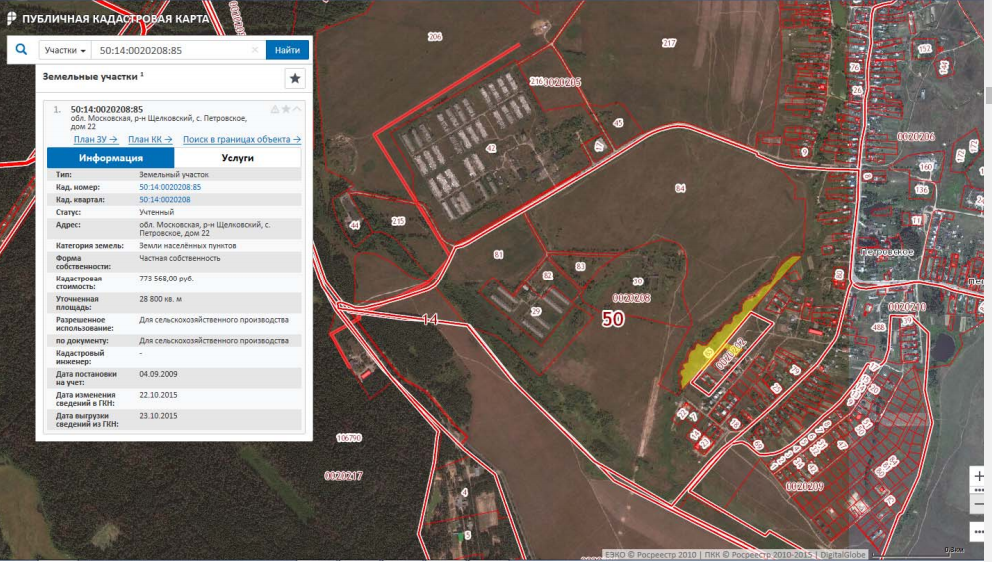 Однако для работы с этим руководством вам понадобится программа Планета Земля для рабочего стола, установленная на вашем компьютере. Скачать последнюю версию здесь.
Однако для работы с этим руководством вам понадобится программа Планета Земля для рабочего стола, установленная на вашем компьютере. Скачать последнюю версию здесь.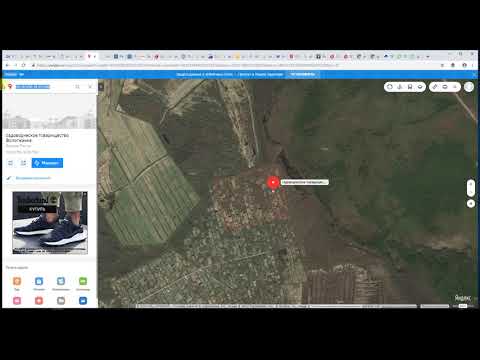 Появится диалоговое окно New Image Overlay , и на Земле появится зеленый контур.
Появится диалоговое окно New Image Overlay , и на Земле появится зеленый контур.
 Укажите имя папки и нажмите Enter.
Укажите имя папки и нажмите Enter.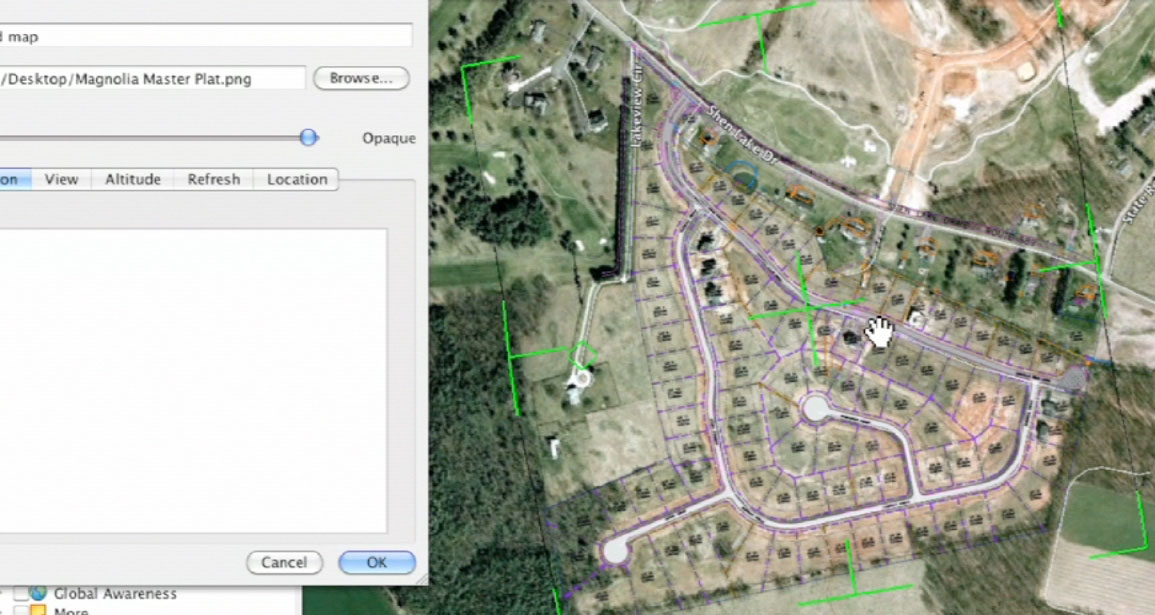 Это может потребовать небольшой (или большой) настройки, чтобы согласовать детали, и это может никогда не совпадать идеально.
Это может потребовать небольшой (или большой) настройки, чтобы согласовать детали, и это может никогда не совпадать идеально.